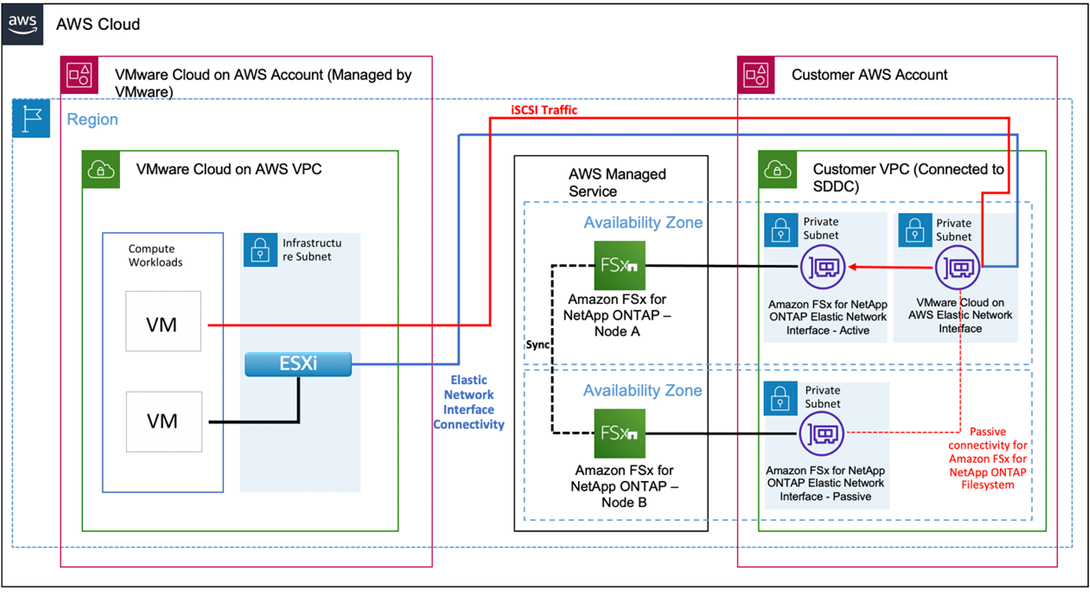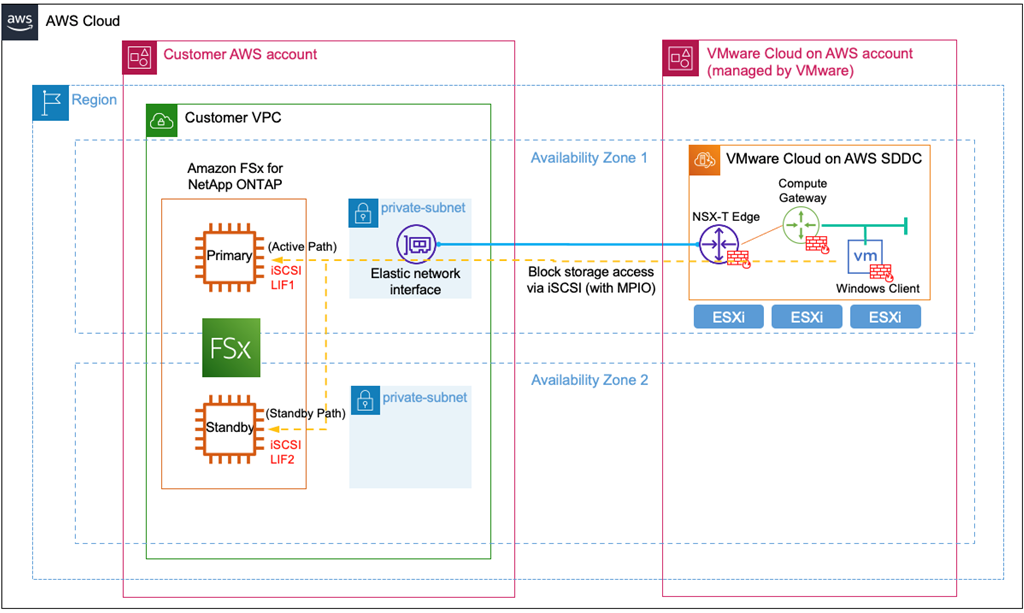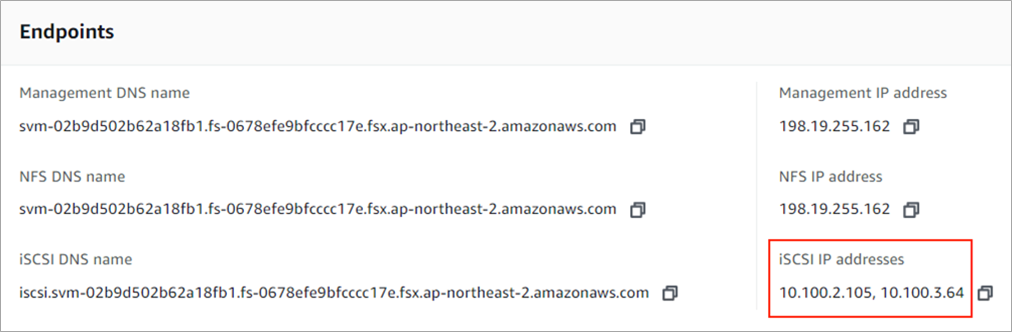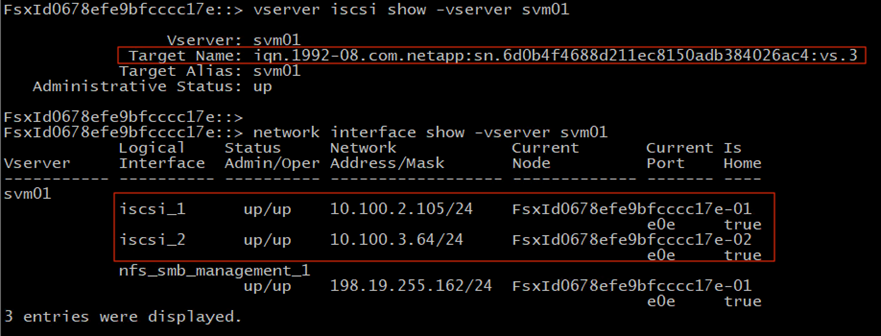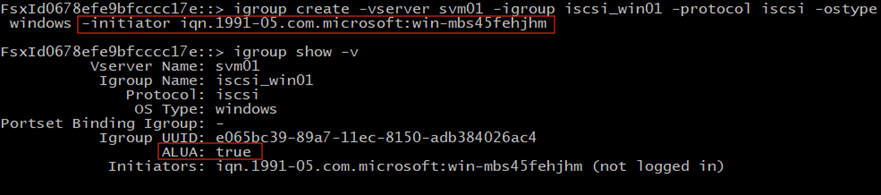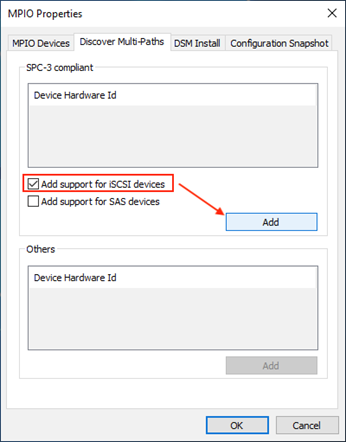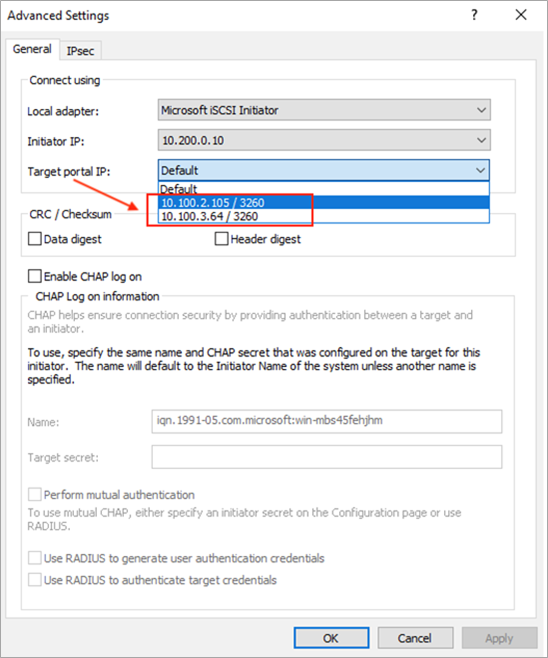Amazon Web Services ブログ
Amazon FSx for NetApp ONTAP を使用した VMware Cloud on AWS の仮想マシンと iSCSI ストレージの統合
AWS で Sr. Specialist Solutions Architect を務める Sheng Chen、Sr. Partner Solutions Architect を務める Kiran Reid 及び Karthik Coimbatore Varadaraj による記事です。
以前の AWS ブログ記事で、Amazon FSx for NetApp ONTAP を使用して、VMware Cloud on AWS で実行されている仮想マシン(VM)にストレージを提供するオプションとして、アマゾン ウェブ サービス(AWS)でフルマネージド型の NetApp ONTAP ファイルシステムを起動および実行する方法について説明しました。
本稿では、Amazon FSx for NetApp ONTAP を使用し、VMware Cloud on AWS で実行されている VM ワークロードに iSCSI プロトコルを使用して、ブロックストレージを提供する方法について説明いたします。
企業の電子メールやデータベースシステムなどのエンタープライズアプリケーションでは、サーバー側の処理を実行するクラウドアプリケーションと同様に、エンタープライズグレードのブロックストレージ管理機能の必要性が求められます。 これは、一貫した I/O パフォーマンスと低レイテンシーのストレージ接続を実現するために必要です。
Amazon FSx for ONTAP を使用すると、AWS でフルマネージド型 NetApp ONTAP ストレージファイルシステムを起動、実行、スケールできます。 このソリューションは、VMware Cloud on AWS で実行されるワークロードのブロックストレージ要件に対処するのに役立ちます。
Elastic Network Interface を介した iSCSI
VMware Cloud on AWS の Software-Defined Data Center(SDDC)は、AWS サービスへのアクセスを可能にする Elastic Network Interface(ENI)を使用して、お客様の仮想プライベートクラウド(VPC)に直接接続されます。 この接続方法は、iSCSI を使用してストレージボリュームにアクセスしたいお客様に最適です。
お客様は、ENI を活用して Amazon FSx 上で実行されているマネージドの NetApp ONTAP ボリュームに相互接続し、iSCSI プロトコルを使用して VMware Cloud on AWS で実行されている仮想マシンから直接アクセスできます。
iSCSI プロトコルは、IP ネットワーク上でストレージの Logical Unit Number (LUN) を共有するように設計された IP ベースのプロトコルで、クラウドの実装に最適です。 これらのボリュームは、コンピューティングとは関係なく、アプリケーションのパフォーマンスと耐久性の要件を満たすようにファイルシステムを拡張するために使用できるため、お客様はよりコストパフォーマンスに優れたソリューションからメリットを得ることができます。
iSCSI は Amazon VPC アーキテクチャ上でルーティング可能であり、ほとんどのオペレーティングシステムのネイティブマルチパス I/O (MPIO) ドライバでサポートされています。
iSCSI では、各アベイラビリティーゾーン(AZ)に、ローカル FSxN ノードに接続する為の「ターゲット」ポートがあり、サービスが中断した場合にこれらのポート間でフェイルオーバーすることができます。 ポートと IP アドレスは、FSx for NetApp ONTAP サービスによって作成されます。
図 1 – ENI を介した iSCSI
この接続は、特に SDDC が同じ AZ 内に存在する場合、AWS ストレージにアクセスするための最もコスト効率の高いパスであることがわかります。 このシナリオでは、ストレージトラフィックはネットワーク料金から免除されます。
同じ AWS リージョンからでも、ファイルシステムの優先 AZ 以外の AZ からデータにアクセスする場合は、双方向に $0.01/GB の料金が課金されます。
ユースケース
- VMware Cloud on AWS で実行されているワークロードとアプリケーションのブロックストレージ要件への対応
- 低レイテンシー要件のワークロードにおいて、接続された VPC からオンデマンドのブロックストレージへアクセス
- お客様が保護メカニズムとして投資している SnapMirror for SQL など、オンプレミスのアプリケーション整合性のあるスナップショットソリューションを引き続き使用できるようにする
セットアップ
次の例では、Amazon FSx for NetApp ONTAP ファイルシステムをデプロイして、VMware Cloud on AWS で実行されている Windows サーバクライアントに iSCSI ベースのブロックストレージを提供します。
iSCSI アクセスは、既存または新規のお客様 VPC に VMware Managed Transit Gateway(VTGW)を使用する事でもアクセスが可能です。
このシナリオとこのデモの目的のために、接続された VPC 環境に FSx サービスをデプロイして、ENI を介して iSCSI ストレージを提供します。
図 2 – デモのセットアップ
上の図に示すように、このラボの前提条件として、次の項目をプロビジョニングおよび準備しました。
- VMware Cloud on AWS SDDC
- SDDC 上で実行される Windows クライアント 2019 仮想マシン (iSCSI クライアントとして利用)
- FSx for NetApp ONTAP Multi-AZ ファイルシステム
FSx for NetApp ONTAP サービスの設定については、この AWS ブログ記事を参照下さい。
iSCSI LUN をプロビジョニングするには、NetApp Cloud Manager、NetApp ONTAP REST API、NetApp ONTAP CLI など、さまざまな NetApp 管理ツールを使用できます。
この例では、ONTAP CLI を使用して、次の設定手順を説明します。
- ONTAP CLI 経由で iSCSI LUN をセットアップする
- Windows クライアント構成
パート 1: ONTAP CLI を使用した iSCSI LUN の設定
まず、AWS マネジメントコンソール内で FSx ONTAP 管理エンドポイントと iSCSI エンドポイントの IP アドレスを検索します。
- Amazon FSx サービスのページを開きます。
- プロビジョニングした FSx for NetApp ONTAP ファイルシステムをクリックします。
- [概要] ページで、[管理] をクリックすると、ONTAP 管理エンドポイントの IP アドレスが表示されます。 ONTAP CLI にアクセスする際に必要になります。
- また、[概要] ページで、[ストレージ仮想マシン] (SVM) をクリックし、FSx サービスのプロビジョニング中に展開した SVM をクリックします。
- [SVM の概要] ページの [エンドポイント] セクションに iSCSI IP アドレスが表示されます。
2 つのアベイラビリティーゾーンにデプロイされた iSCSI 論理インターフェイス (LIF) の 2 つの IP アドレスをメモしておきます。
図 3 – iSCSI エンドポイント
次に、ONTAP 管理 IP アドレスに SSH 接続して ONTAP CLI にアクセスします。 FSx サービスのプロビジョニング中に指定したデフォルトのサービスアカウント (fsxadmin) の管理パスワードが必要になります。
ONTAP CLI にログインすると、AWS コンソールからも確認可能な iSCSI ターゲット名や iSCSI LIF IP アドレスなど、SVM iSCSI の詳細を確認できます。
図 4 – ONTAP CLI 経由の iSCSI ターゲット名と LIF
次に、VMware Cloud on AWS で実行される Windows クライアント用の 20 GB LUN を作成します。
図 5 – iSCSI LUN の作成
LUN マスキングのために、Windows クライアントからの iSCSI イニシエータ名で構成されるイニシエータグループ(igroup)を構成します。 また、Asymmetric Logical Unit Access(ALUA)機能が、igroup でデフォルトで有効になっていることに注意してください。
図 6 – igroup の作成
ALUAは、ストレージ LUN にアクセスするための複数のパスを検出および管理するための業界標準のプロトコルです。 ONTAP ファイルシステムは ALUA と MPIO を使用して、異なる iSCSI パスでのロードシェアリングとパス・フェイルオーバーを管理します。
プライマリ AZ で FSx システム障害が発生した場合、クライアントホストは、サービスの中断を最小限に抑えて、セカンダリ AZ のスタンバイ LIF に iSCSI トラフィックを自動的に再ルーティングします。
最後に、LUN を igroup にマッピングして、LUN をクライアントから認識できるようにします。 これでFSx ONTAP 側の iSCSI 構成は終了し、Windows クライアント側の設定に移ります。
図 7 – LUN を igroup にマッピング
パート 2: Windows クライアント構成
Windows クライアントでは、まず MPIO 機能がインストールされていることを確認する必要があります。これは、サーバーマネージャー > 管理 > 役割と機能の追加 で追加できます。 MPIO ドライバのインストール後、iSCSI デバイスのサポートを追加する必要があります。
図 8 – iSCSI デバイスの MPIO の有効化
次に、[コントロールパネル] > [iSCSI イニシエーター] に移動し、NetApp ONTAP ファイルシステムの FSx の iSCSI ターゲットを追加します。 マルチパスを有効にし、プライマリ AZ とセカンダリ AZ から iSCSI LIF の両方のターゲット IP に接続するための 2 つの iSCSI セッションを作成します。
図 9 – 複数の iSCSI パスを追加
最後に、[コンピューターの管理] > [記憶域] > [ディスクの管理] の順に選択すると、FSx ONTAP ファイルシステムから iSCSI プロトコル経由で検出された20G LUNが表示されます。
MPIO ドライバは、2 つの異なる iSCSI パスも報告する必要があります。1 つのアクティブ/最適化パスがプライマリ AZ のアクティブ LIF に接続され、もう 1 つのアクティブ/非最適化パスがセカンダリ AZ のスタンバイ LIF に接続されます。
図 10 – MPIO を使用し iSCSI LUN にアクセス
設計上の考慮事項
Amazon FSx for NetApp ONTAP は、複数の アベイラビリティーゾーンにわたって高可用性と回復力のあるストレージサービスを提供します。 Service Level Agreement(SLA)要件が厳しいお客様には、コンピューティングとストレージの両方の観点からエンドツーエンドの高可用性を提供するために、2 つの AZ にまたがるクラスタを使用して SDDC を作成するストレッチクラスタのデプロイも検討する必要があります。
SDDC が アクティブな FSx for NetApp ONTAP サービスと同じ AZ 内に存在し、ENI 経由で iSCSI ストレージにアクセスしているお客様は、ストレージトラフィックのデータ料金は発生しません。 ただし、システムフェイルオーバーのシナリオやメンテナンス期間中は、AZ 間での一時的なデータ料金が発生する可能性があります。
NFS や SMB などの他のストレージプロトコルを介してマルチ AZ の FSx for NetApp ONTAP ファイルシステムにアクセスするには、接続された VPC CIDR アドレス空間の外にあるフローティング IP アドレス範囲が利用される為 VMware Transit Connect が必要であり、ENI 経由で SDDC にルーティングできないことに注意してください。
コストとパフォーマンスに関するその他の考慮事項については、以前の AWS ブログ記事で詳細を説明しています。
まとめ
本稿では、Amazon FSx for NetApp ONTAP を使用して、iSCSI ストレージと VMware Cloud on AWS ワークロードを統合するアーキテクチャと設計オプションについて詳しく説明いたしました。
ONTAP CLI 経由で iSCSI LUN をデプロイし、VMware Cloud on AWS 上で実行される仮想マシンにブロックストレージを提供する実際の例について説明しました。
詳細については、以下の追加リソースを確認することをお勧めします。
- VMware Cloud on AWS ウェブサイト
- New – Amazon FSx for NetApp ONTAP
- VMware Cloud on AWS 上の仮想マシンでの FSx for NetApp ONTAP 利用
翻訳は Partner SA 豊田が担当しました。原文はこちらです。